Vim - Điểm đánh dấu
Vim hỗ trợ tính năng đánh dấu trang. Sử dụng tính năng này, chúng tôi có thể làm cho việc điều hướng trong tệp thực sự nhanh hơn. Trong chương này, chúng ta sẽ thảo luận về các mục sau:
- Tạo dấu trang
- Chuyển đến dấu trang
- Liệt kê tất cả các dấu trang
- Xóa dấu trang
- Dấu trang cục bộ
- Dấu trang chung
Tạo dấu trang
Để tạo dấu trang, hãy thực hiện lệnh sau:
m{bookmark-name}Trong ví dụ trên, tên dấu trang là một ký tự chữ cái. Ví dụ, lệnh dưới đây tạo dấu trang của tên a.
maChuyển đến dấu trang
Sau khi bookmark được tạo, chúng ta có thể chuyển đến đó. Lệnh sau có thể được sử dụng để chuyển đến bookmark -
| Sr.No | Lệnh & Mô tả |
|---|---|
| 1 | `{bookmark-name} Di chuyển đến vị trí chính xác của dấu trang. Xin lưu ý rằng nhân vật này là dấu ngoặc kép |
| 2 | ‘{bookmark-name} Chuyển đến đầu dòng dấu trang. Xin lưu ý rằng ký tự này là một trích dẫn duy nhất |
Liệt kê tất cả các dấu trang
Để liệt kê tất cả các dấu trang, hãy thực hiện lệnh sau:
:marksTrong hình ảnh dưới đây, nó hiển thị danh sách các dấu trang cho tệp hiện tại
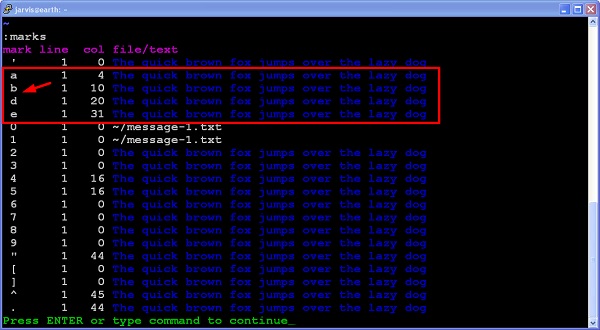
Xóa dấu trang
Để xóa dấu trang, hãy thực hiện lệnh sau:
:delmarks {bookmark-name}Ví dụ, bên dưới lệnh xóa dấu trang có tên a.
:delmarks aDấu trang cục bộ và dấu trang toàn cầu
Khi bạn có nhiều tệp đang mở và nếu bạn muốn chuyển đến một vị trí cụ thể trong bất kỳ tệp nào đang mở, thì bạn có thể sử dụng tính năng đánh dấu toàn cục của Vim.
Nếu tên dấu trang là một chữ cái viết hoa thì đó là Dấu trang chung. Các lệnh đã thảo luận ở trên có thể áp dụng cho cả dấu trang cục bộ và dấu trang chung.